防蹭网大师被360安全卫士恶意移除后恢复的步骤 防蹭网大师被360安全卫士恶意移除后怎么恢复
时间:2017-07-04 来源:互联网 浏览量:
今天给大家带来防蹭网大师被360安全卫士恶意移除后恢复的步骤,防蹭网大师被360安全卫士恶意移除后怎么恢复,让您轻松解决问题。
防蹭网大师,和360防蹭网类似,都是可以防止网络被蹭的软件,但是实现机制不同。具体方法如下:
1打开360主界面,点击“安全防护中心”。
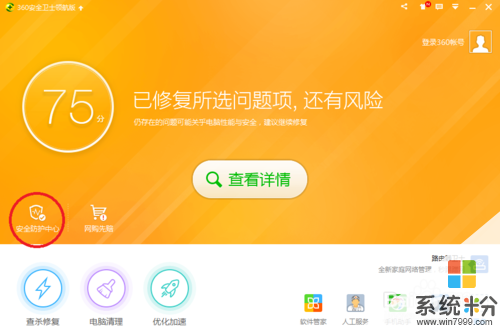 2
2在“安全防护中心”窗口中,点击“日志记录”
 3
3在“日志记录”窗口中,点击“被删除的文件”,此时会打开新的窗口。
 4
4在新窗口中,找到被删除的防蹭网大师的关键程序,恢复即可。
 5
5点击“恢复”按钮时,360会跳出对话框提示,请勾选“恢复后信任此文件,不再查杀”。此后,防蹭网大师就可以彻底摆脱360的流氓行径了。
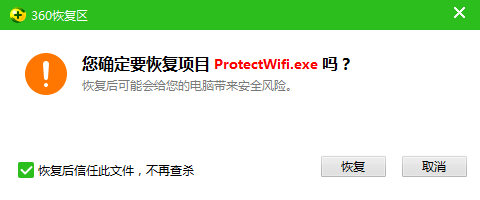
以上就是防蹭网大师被360安全卫士恶意移除后恢复的步骤,防蹭网大师被360安全卫士恶意移除后怎么恢复教程,希望本文中能帮您解决问题。
我要分享:
相关教程
- ·如何设置360安全卫士,防止蹭网?
- ·被360卫士删除的文件如何恢复 被360杀毒删除的文件恢复的方法有哪些
- ·360安全卫士加速球显示的设置方法。怎样设置使360安全卫士加速球显示?
- ·怎样用360安全卫士清理电脑垃圾 用360安全卫士清理电脑垃圾的方法
- ·如何用360安全卫士发射WiFi信号? 用360安全卫士发射WiFi信号的方法有哪些?
- ·怎么在360安全路由器中设置防蹭网防火墙 在360安全路由器中设置防蹭网防火墙的方法
- ·戴尔笔记本怎么设置启动项 Dell电脑如何在Bios中设置启动项
- ·xls日期格式修改 Excel表格中日期格式修改教程
- ·苹果13电源键怎么设置关机 苹果13电源键关机步骤
- ·word表格内自动换行 Word文档表格单元格自动换行设置方法
电脑软件热门教程
- 1 电脑上声音驱动怎么装 电脑声卡驱动安装步骤
- 2 电脑开机键坏了怎么解决 电脑开机键坏了如何处理
- 3 Win8.1桌面IE图标不见了怎么恢复?
- 4怎样让手机桌面显示时间和天气 如何在手机屏幕上显示时间和天气
- 5笔记本选机 怎样挑选最适合自己的笔记本 笔记本选机 挑选最适合自己的笔记本的方法有哪些
- 6怎样将pdf完美转换成word 可编辑的Word文档的方法有哪些
- 7打印机电脑上找不到 电脑无法识别打印机怎么办
- 8怎样格式化电脑磁盘 格式化电脑磁盘的方法有哪些
- 9怎样快速恢复误删、格式化硬盘u盘内存卡等资料 快速恢复误删、格式化硬盘u盘内存卡等资料的方法有哪些
- 10Win10系统Snap分屏功能怎么使用?
